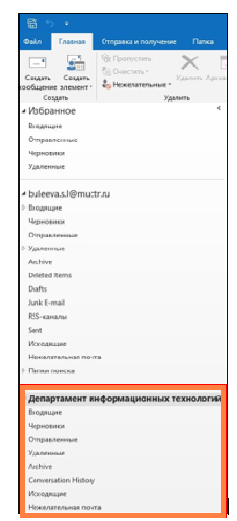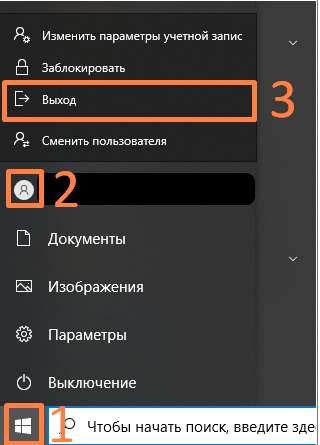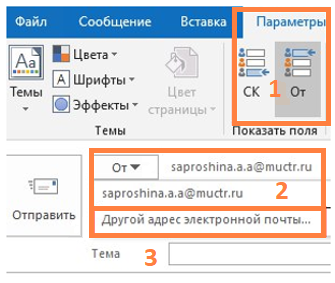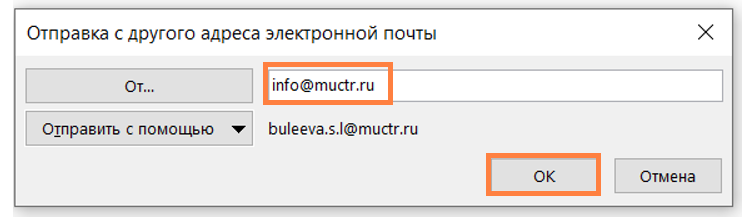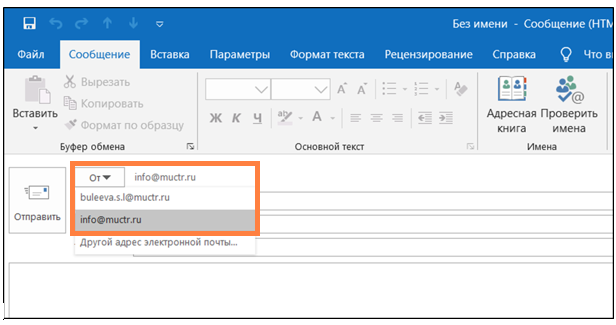Сравнение версий
Ключ
- Эта строка добавлена.
- Эта строка удалена.
- Изменено форматирование.
| панель | ||
|---|---|---|
| ||
←Добавление подписи |
Работники могут иметь помимо основного почтового ящика (например, ivanov.i.i@muctr.ru) дополнительный.
|
...
|
...
|
...
Уровни доступа
Уровень доступа к дополнительному почтовому ящику определяется |
...
Возможные уровни доступа:
- Полный доступ к ящику - открывает возможности открывать и читать письма, а также отправлять их.
- Доступ на просмотр ящика - открывает возможности к почтовому ящику только в режиме просмотра. Возможность ответа на письма не предоставляется.
...
держателем данного почтового ящика.
Отправка письмаДля первой отправки письма с дополнительного почтового ящика нажмите в меню "Параметры" кнопку "От" (1). В выпадающее меню поля "От" (2) и выберите "Другой адрес электронной почты" (3).
В открывшемся окне введите адрес ящика и нажать "Ок".
Для отправки письма с другого ящика выберите требуемый адрес в выпадающем меню поля «От».
| ||||||||||||||||||||||||||
| панель | ||
|---|---|---|
| ||
Работа с письмами→ |
| панель | ||
|---|---|---|
| ||
Уровни доступа |